أفضل مجدول اجتماعات Zoom: Amelia
نشرت: 2022-07-20يمكنك استخدام مكالمات فيديو Zoom للعديد من الأشياء المختلفة. يستخدمه البعض للحاق بالعائلة والأصدقاء. يستخدمه الآخرون للعمل والتعليم. ومع ذلك ، هناك العديد من الاستخدامات.
تساعدك Amelia على تحقيق أقصى استفادة من Zoom ، مهما كان الاجتماع الذي تنظمه. من ساعات السعادة الافتراضية إلى جلسات الرعاية الصحية عن بُعد ، يمكن لجدول اجتماعات Zoom مساعدتك.
يمكنه جمع معلومات المشاركين الجدد ومعالجتها ، وجدولة مواعيد الاجتماعات ، ومزامنتها مع Zoom. ليس عليك إرسال مئات رسائل البريد الإلكتروني لتنظيم كل شيء. تعمل Amelia و Zoom معًا بطريقة آلية من أجلك.
تكبير التكامل مع البرنامج المساعد Amelia WordPress
البرنامج المساعد Amelia Zoom مجاني. يسمح لك بجدولة اجتماعات Zoom مع من تريد.
إعداد تطبيق Zoom الخاص بك
الخطوة الأولى في استخدام Amelia كجدول اجتماعات Zoom هي إعداد Zoom. في وقت لاحق يمكنك توصيله مع Amelia WordPress Plugin. توضح لك الخطوات التالية كيفية الإعداد بالطريقة الصحيحة:
- سجّل الدخول إلى Zoom . إذا كانت هذه هي المرة الأولى التي تستخدم فيها Zoom ، فسيتعين عليك التسجيل أولاً. أدخل عنوان بريدك الإلكتروني للقيام بذلك. سوف يرسل Zoom بعد ذلك رسالة تأكيد بالبريد الإلكتروني. انقر فوق الارتباط الموجود في البريد الإلكتروني للمتابعة إلى إعداد كلمة المرور. يمكنك تخطي خطوة الأعضاء الجدد في الوقت الحالي. ارجع إلى شاشة Zoom client بعد الانتهاء.
- انتقل إلى marketplace.zoom.us ، سوق Zoom. قم بتسجيل الدخول باستخدام حساب Zoom الخاص بك.
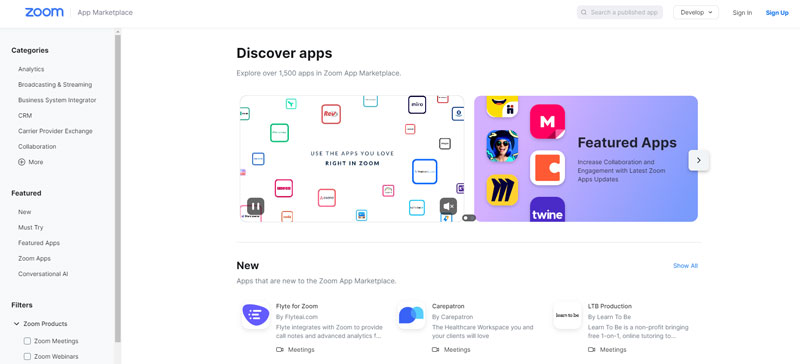
- بمجرد دخول السوق ، انقر فوق الزر تطوير .
- حدد خيار إنشاء التطبيق .
- ستطلب منك الصفحة نوع التطبيق الخاص بك. اختر الخيار الأول: JWT .
- انقر فوق إنشاء .
- أدخل اسمًا للتطبيق الذي تريد إنشاءه.
- انقر فوق إنشاء مرة أخرى.
- الآن ستنتقل إلى صفحة المعلومات الأساسية . في هذه الصفحة ، ما عليك سوى إدخال الحقول المطلوبة. باقي المعلومات التي يمكنك إدخالها لاحقًا ، إذا أردت.
- سترى صفحة بيانات اعتماد التطبيق بعد الانتهاء من إدخال المعلومات الأساسية لتطبيقك. في هذه الصفحة ، تحتاج إلى إدخال إعدادات Amelia الخاصة بك حتى يتمكن التطبيقان من العمل معًا. انقر فوق نسخ في حقل API Key .
- افتح صفحة إعدادات أميليا. في هذه الصفحة ، حدد موقع إعدادات التكامل
- حدد تكبير في علامة التبويب الثانية.
- الصق مفتاح Zoom API ، الذي نسخته من قبل ، في خيار Client Keys في قسم Zoom Settings.
- ارجع إلى تطبيق Zoom.
- نسخ سر API .
- الصقها في خيار Client Secret في صفحة إعدادات Amelia Zoom.
- انقر فوق حفظ في الركن الأيمن السفلي من صفحة إعدادات التكبير في المكون الإضافي أميليا. الآن ، يمكن لأميليا الاتصال بتطبيق Zoom.
تكبير إعدادات الاجتماع
هناك بعض الأشياء الأخرى التي تحتاج إلى إعدادها في Zoom:
- عنوان الاجتماع . هنا يمكنك عنوان اجتماعك المقرر. يمكنك تعديل العنوان لكل اجتماع فردي. في إعدادات الاجتماع ، يمكنك إضافة العنصر النائب من صفحة إعلام البريد الإلكتروني.
- جدول أعمال الاجتماع . يعمل هذا الإعداد مثل الإعداد أعلاه. يمكنك إضافة عناصر نائبة مختلفة لتفاصيل الاجتماع التي تشير إلى الاجتماع أو الحدث المجدول.
- إنشاء اجتماعات للأحداث المعلقة . يمكنك تمكين أو تعطيل هذه الميزة ، حسب ما تريد.
عند الانتهاء من إعداد هذه الخيارات ، انقر فوق حفظ. أنت الآن على وشك الانتهاء من إعداد برنامج جدولة اجتماعات Amelia Zoom.
قم بتوصيل الموظفين والأحداث بـ Zoom Host
مع استعداد جميع إعدادات اجتماع Zoom ، يمكنك توصيل جميع الأحداث وأعضاء فريق العمل بمضيف Zoom الخاص بك.
لربط المتعاونين
- افتح صفحة المتعاونين .
- انقر فوق المتعاونون . سيظهر خيار Zoom User.
- انقر فوق القائمة المنسدلة . سترى جميع المستخدمين الذين أضفتهم عند إعداد تطبيقات Zoom.
يمكنك توصيل مستخدمي Zoom مختلفين بمتعاونين مختلفين ؛ ثم يمكنهم الحصول على حساب Zoom لكل اجتماع.
يمكنك إعداد هذا في حساب Zoom الخاص بك. في الشريط الجانبي على اليسار ، انقر على إدارة المستخدمين ثم المستخدمون.
في النافذة التالية ، يمكنك إضافة مستخدمين عن طريق إدخال عناوين بريدهم الإلكتروني. أدخل Basic كنوع المستخدم وانقر فوق Add. عندما تعود إلى Amelia ، سترى هؤلاء المستخدمين الجدد في حقل Zoom Users.
تعمل ميزة "إضافة حدث" بشكل مشابه للطريقة التي يضيف بها المستخدمون متعاونين في Zoom.
خدمات أميليا والتكبير
مع Amelia ، يمكنك اختيار استخدام ميزاتها مع تمكين تكامل Zoom أو تعطيله . يمكنك تمكين أو تعطيل التكامل في علامة التبويب "الإعدادات" أو نموذج الخدمة. ستجد الخيار ضمن عمليات التكامل.

قم بإعداد الإخطارات باستخدام رابط التكبير / التصغير
يمكنك إرسال رابط دعوة إلى المدعوين لاجتماع Zoom الخاص بك. للقيام بذلك ، تحتاج إلى إضافة عنصر نائب لمعرف الاجتماع الشخصي في قالب الإعلام:
- افتح صفحة التنبيهات .
- انقر فوق إظهار العناصر النائبة للبريد الإلكتروني .
- في النافذة التالية ، سترى جميع العناصر النائبة الحالية. يمكنك التمرير لأسفل لرؤية الكل. حدد العناصر النائبة التالية للمواعيد :
- ٪ zoom_host_url٪ - هذا هو العنصر النائب لإشعارات مواعيد فريق العمل.
- ٪ zoom_join_url٪ - هذا هو العنصر النائب لإعلامات موعد العميل.
- العناصر النائبة للأحداث هي كالتالي:
- ٪ zoom_host_url_date٪ - هذا هو العنصر النائب لإخطارات أحداث فريق العمل. سيعرض عنوان URL والتاريخ.
- ٪ zoom_host_url_date_time٪ - هذا هو العنصر النائب لإخطارات أحداث فريق العمل. سيعرض عنوان URL والتاريخ والوقت.
- ٪ zoom_join_url_date٪ - هذا هو العنصر النائب لإعلامات أحداث العملاء. سيعرض عنوان URL والتاريخ.
- ٪ zoom_join_url_date_time٪ - هذا هو العنصر النائب لإشعارات أحداث العملاء. سيعرض عنوان URL والتاريخ والوقت.
العناصر النائبة للتكبير هي ارتباطات تشعبية. لا تقم بلصقها بعد النص مباشرة لأن القيام بذلك سيؤدي إلى إلغاء تنشيط الارتباط التشعبي. سيرى المستلمون نص الارتباط التشعبي فقط وليس عنوان URL القابل للنقر عليه والوقت والتاريخ.
ابحث عن رابط اجتماع Zoom
يمكنك إرسال الرابط ومعرف الاجتماع الشخصي إلى اجتماعك المجدول في دعوة Zoom. ولكن يمكنك أيضًا العثور على هذه التفاصيل الخاصة باجتماعك الشخصي في معلومات الحدث.
بصفتك موظفًا أو مسؤولاً ، يمكنك البحث عن اجتماعات Zoom محددة في أميليا. في المعلومات حول اجتماع Zoom ، ستجد ارتباطًا يمكنك النقر فوقه. يمكنك أيضًا النقر فوق الزر "تحرير" ثم فتح علامة التبويب "تكبير". هناك رابطان ، أحدهما للمضيف والآخر للمدعوين. يمكنك نسخ ولصق رابط المدعوين وإعادة إرساله إذا كان عليك ذلك.
إذا كنت تستخدم الزر "تعديل" ، فستجد الرابطين مباشرة أسفل قسم إعدادات التاريخ والوقت.
يمكن للمستخدمين تحديد موقع رابط الاجتماع الشخصي في لوحة مستخدم Zoom لحساب Zoom الخاص بهم. قبل الاجتماع ، يمكنهم أيضًا النقر فوق قائمة الهامبرغر بجوار الموعد أو الحدث ثم النقر فوق الانضمام إلى اجتماع Zoom.
ماذا يمكنك أن تفعل مع أميليا

Amelia هي واحدة من أفضل المكونات الإضافية لإدارة الحجز تجهيزًا لـ WordPress . إنه ميسور التكلفة ويوفر واجهة مستخدم عملية وجميلة . يمكنك استخدامه لحجز المواعيد والأحداث الأخرى.
ليس كل مستخدمي WordPress خبراء تقنيين متحمسين. لذلك ، هناك حاجة لمدير مواعيد بسيط وسهل الاستخدام . سيتمكن أي شخص من العمل مع واجهة مستخدم Amelia العملية. لا تحتاج إلى ترميز عالي المستوى أو معرفة تطوير الويب.
يقوم البرنامج المساعد بأتمتة العديد من الوظائف الأساسية . يمكنك استخدامه دون الحاجة إلى الدخول إلى لوحة تحكم مسؤول WordPress.
تهتم أميليا بمزامنة المواعيد التي يقوم بها عملاؤك من خلال تقويم Google الخاص بك. يمكنك الوثوق في أن جدولك محدث دائمًا. باستخدام هذا المكون الإضافي ، يمكنك إرسال إشعارات بالبريد الإلكتروني إلى نفسك وأعضاء فريقك. يدرك الجميع دائمًا اجتماعات Zoom وزيارات العملاء القادمة.
فيما يلي قائمة ببعض ميزات Amelia المذهلة:
- تحتوي واجهة الحجز على ميزة بحث عملية . مع هذه الميزة ، تضع أميليا نفسها بين مواقع الحجز الأكثر شعبية.
- من السهل جدًا التعامل مع تقويم Amelia. يمكنك رؤية التقويم في وضع الواجهة الأمامية والخلفية. يمكنك فرز اجتماعات Zoom بناءً على الموقع والموظفين والخدمات.
- يمكنك تخصيص نماذج الحجز الخاصة بك . يمكنك إنشاء نموذج الحجز الشخصي الخاص بك ومطابقته مع احتياجات عملك. يمكنك إضافة مربعات اختيار وحقول نصية وغير ذلك الكثير. سوف تتلقى جميع المعلومات التي تحتاجها من عملائك.
- التطبيق قوي ومرن . تمكّنك Amelia من إدارة التفاصيل ، مثل الساعات والموظفين والمواقع. يمكنك تقديم خدمات متنوعة وتقسيمها إلى فئات.
- في قسم التقارير ، يمكنك التحقق من المواعيد المعلقة. يمكنك معرفة مقدار الأموال التي جنتها لك هذه المواعيد. يمكنك أيضًا معرفة الخدمات الأكثر شيوعًا وغير ذلك الكثير.
- تقدم Amelia دعمًا لبوابة PayPal للدفع ، مما يعني أنه يمكنك الوصول إلى خدمة الدفع عبر الإنترنت الأكثر شيوعًا في العالم.
القائمة أعلاه ليست سوى مراجعة موجزة لميزات Amelia ، ولكن هناك المزيد. تحقق بنفسك مما يمكن أن يفعله برنامج جدولة اجتماعات Zoom لعملك.
إذا كنت قد استمتعت بقراءة هذا المقال حول برنامج جدولة اجتماعات Zoom ، Amelia ، فيجب عليك قراءة هذه أيضًا:
- أفضل أمثلة على موضوع WordPress لإصلاح السيارات لمتجرك
- أمثلة على الصفحة المقصودة لتسجيل الأحداث الفعالة ولماذا تعمل
- شيء أفضل من البرنامج المساعد حجز الفريق؟ 15 أمثلة
